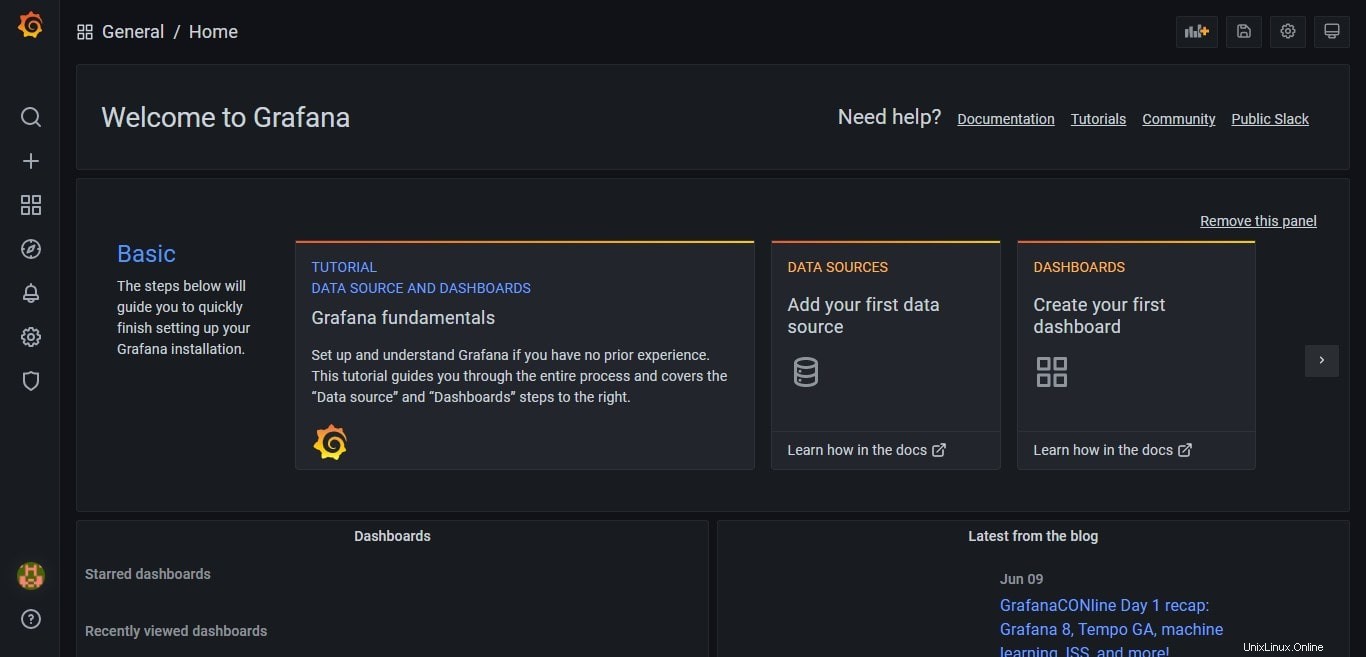Naučte se příkazy k instalaci open source Grafany na AlmaLinux nebo Rocky Linux pro vizualizaci dat na dynamických a interaktivních dashboardech.
Co je Grafana?
Jednoduše řečeno, Grafana je bezplatný software s otevřeným zdrojovým kódem, který používají vývojáři a správci k vizualizaci dat generovaných různými zdroji na interaktivním a dynamickém panelu. Programovací jazyk používaný k jeho kódování je Go a TypeScript. S pomocí pluginů umožňuje dotazovat, vizualizovat, monitorovat, upozorňovat a porozumět metrikám z různých zdrojů dat, jako jsou tabulky Google, Amazon Timestream, Cloudera Manager, Elastic Search atd., včetně populárních databází časových řad, jako jsou InfluxDB, Prometheus , nebo Graphite a také podporuje MySQL, PostgreSQL a další relační databáze.
Software je k dispozici pro různé platformy a operační systémy, jako je Linux (Debian, Ubuntu, CentOS, Fedora, OpenSUSE, Red Hat a další), macOS a Windows nebo jako image Docker. Data lze zobrazit v mnoha různých typech tabulek a grafů. Podporováno je také upozornění na základě dat.
Kromě Open source edice nabízí vývojářská společnost za Grafanou také placené cloudové a podnikové verze.
Postup instalace Grafany na AlmaLinux nebo Rocky 8 Server
Zde uvedené kroky a příkazy lze použít i pro další linuxové distribuce založené na RPM, jako jsou CentOS, Fedora, OpenSuse a Red Hat.
Krok 1:Přidejte úložiště Grafana RPM
Grafana sice můžeme nainstalovat přímým stažením binárky z jejích oficiálních stránek, nicméně přidání repo bude dobrý nápad pro aktualizace.
Zkopírujte celý blok příkazu uvedený níže a vložte jej do příkazového terminálu AlmaLinux nebo Rocky. Poté stiskněte Enter klíč a zadejte své uživatelské heslo pro vytvoření repozitáře Grafana v systému.
sudo tee /etc/yum.repos.d/grafana.repo<<EOF [grafana] name=grafana baseurl=https://packages.grafana.com/oss/rpm repo_gpgcheck=1 enabled=1 gpgcheck=1 gpgkey=https://packages.grafana.com/gpg.key sslverify=1 sslcacert=/etc/pki/tls/certs/ca-bundle.crt EOF
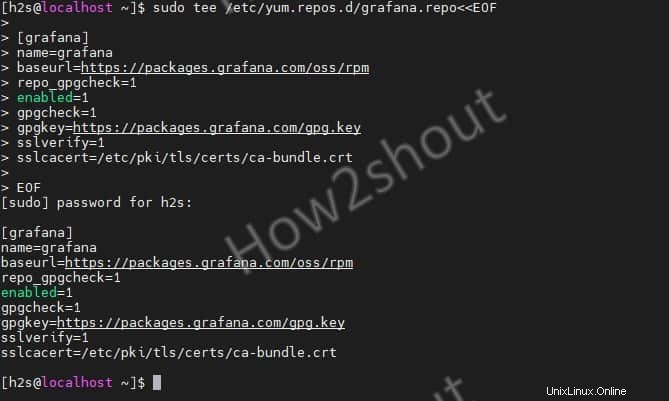
Krok 2:Spusťte aktualizaci systému
Chcete-li nainstalovat nejnovější aktualizace dostupné pro systém a také aktualizovat úložiště systému Linux, spusťte příkaz aktualizace DNF-
sudo dnf update -y
Krok 3:Příkaz k instalaci Grafany na AlmaLinux nebo Rocky Linux
To znamená, že pro instalaci této open source monitorovací platformy na vaše serverové systémy Linux založené na RPM nemusíme dělat nic jiného. Jednoduše spusťte
sudo dnf install grafana
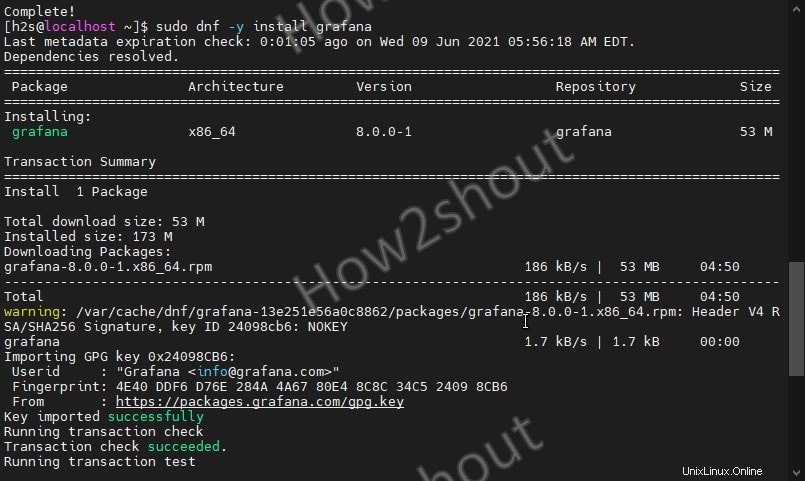
Krok 4:Spusťte a povolte systémovou službu Grafan
Jak jsme již provedli s instalací, nyní je čas spustit službu tohoto monitorovacího řídicího panelu a také jej povolit, aby se mohl spouštět automaticky při spouštění systému.
sudo systemctl start grafana-server sudo systemctl enable grafana-server
Krok 6:Povolte port Grafana v Almalinux nebo rocky firewallu
K Grafana Dashboard můžete přistupovat na místním počítači pomocí jeho prohlížeče bez problémů, pokud však používáte server CLI, určitě chcete použít jiný počítačový prohlížeč. Abychom tedy mohli vzdáleně přistupovat k monitorovacímu webovému řídicímu panelu, musíme v našem firewallu přidat port číslo 3000 na seznam povolených.
sudo firewall-cmd --add-port=3000/tcp --permanent sudo firewall-cmd --reload
Změna čísla portu
Poznámka :Pokud chcete použít vlastní port s ním a poté upravte jeho konfigurační soubor - sudo nano /usr/share/grafana/conf/defaults.ini a tam změňte http_port = 3000 hodnotu.
pokud je port 3000 již používán s jinou službou ve vašem systému, obdržíte ze serveru Grafana prázdnou odpověď.
Také, pokud jste použili nějaký vlastní port, restartujte server- sudo systemctl restart grafana-server
Krok 7:Přístup k webovému řídicímu panelu
Nyní otevřete prohlížeč místního nebo vzdáleného počítače, který má přístup k IP adrese serveru nebo počítači s názvem hostitele, kde jste nainstalovali server Grafana. A nasměrujte jej na http://your-server-ip-address:3000 Pokud používáte vlastní port, pak místo 3000 použijte to.
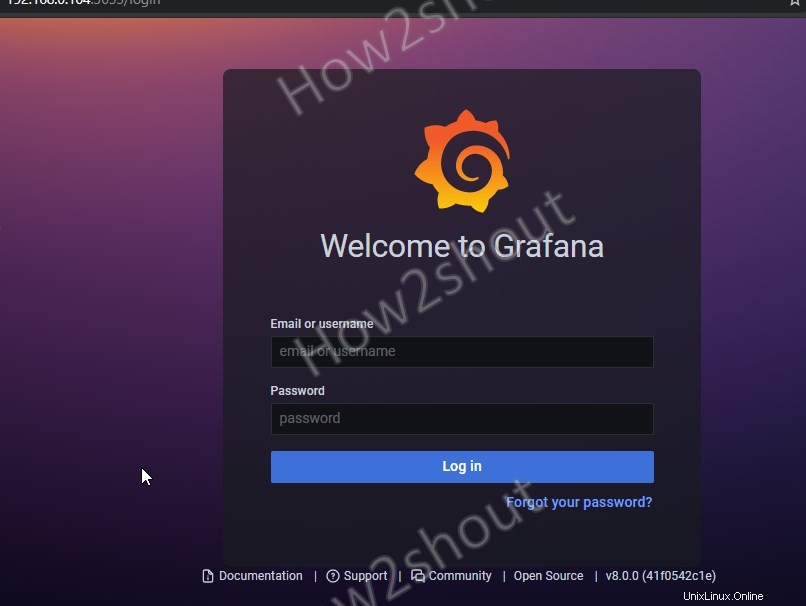
Krok 8:Výchozí heslo Grafana
Ve výchozím nastavení je uživatelské jméno admin a heslo je také admin . Při přihlašování do systému vás systém požádá o nastavení nového a silného hesla pro přihlášení k webovému rozhraní.
Krok 9:Ovládací panel
Nakonec je zde Dashboard, nyní vyberte zdroj dat a začněte vytvářet panely pro sledování dat. Další informace o něm naleznete v oficiální dokumentaci.